Foobar2000媒体库应用设置详细说明(内置CUE、APE分轨、歌曲评级、搜索与排序)
关于Foobar2000对cue文件要求的问题

原文作者:grd125很多人问过我这类问题,诸如我下载你的整轨音乐为啥CUE文件无法播放foobar2000出错等。
foobar2000是个对CUE文件规格要求较高的软件,各方面审查也非常严格,态度严谨,有的CUE可以通过千千静听播放而无法通过foobar2000的。
我们先观察一个普通的CUE文件组成图示CUE文件并非标准CUE文件含有一般的附加信息前三行非必备信息看第四行是PERFORMER "Key Sounds Label"这是艺术家,PERFORMER英文原意是表演者第五行是TITLE "メグメル/だんご大家族"这是专辑标题,TITLE英文原意是标题看第六行是FILE "CDImage.ape" WAVE这行是文件名,注意后面的W A VE不能少。
再往下就是TRACK 01 AUDIO这表示第一音轨TITLE "メグメル~cuckool mix 2007~"这边是此音轨的名称PERFORMER "eufonius"这表示此音轨的艺术家INDEX 01 00:00:00此行为EAC抓取的时候分隔的音轨信息,一般音源没有问题的话不做修改后面的依次了类推再说明播放CUE文件出错之前请做好准备工作确保你的foobar2000使用的是正式版,目前已知几个版本稳定性还有各方当面好评度比较高的完善版本是0.83 0.94 0.96 1.00以后发布的版本暂且不论。
我推荐0.83跟0.94两个版本,目前正在尝试1.00的版本,感觉稳定性以及速度都有了较大的提高。
第一类错误就是典型的文件名不匹配造成的此类错误的特征会在控制台里说明“引用的文件不存在”或者说“定位文件错误”解决方法:1.首先把CUE文件跟整轨文件放在同一目录下。
2.使用记事本打开CUE文件,观察FILE行,FILE "CDImage.ape" WA VE 引用文件是否跟正规文件同命,经常出现的错误就是引用文件为FILE "CDImage.WA V" WA VE而整轨文件是CDImage.ape。
foobar2k均衡器设置(非常详细的原理解释)
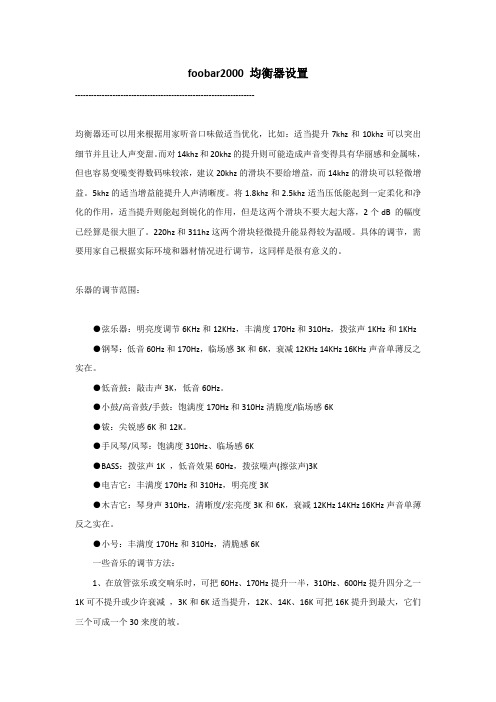
foobar2000 均衡器设置-------------------------------------------------------------------均衡器还可以用来根据用家听音口味做适当优化,比如:适当提升7khz和10khz可以突出细节并且让人声变甜。
而对14khz和20khz的提升则可能造成声音变得具有华丽感和金属味,但也容易变噪变得数码味较浓,建议20khz的滑块不要给增益,而14khz的滑块可以轻微增益。
5khz的适当增益能提升人声清晰度。
将1.8khz和2.5khz适当压低能起到一定柔化和净化的作用,适当提升则能起到锐化的作用,但是这两个滑块不要大起大落,2个dB 的幅度已经算是很大胆了。
220hz和311hz这两个滑块轻微提升能显得较为温暖。
具体的调节,需要用家自己根据实际环境和器材情况进行调节,这同样是很有意义的。
乐器的调节范围:●弦乐器:明亮度调节6KHz和12KHz,丰满度170Hz和310Hz,拨弦声1KHz和1KHz●钢琴:低音60Hz和170Hz,临场感3K和6K,衰减12KHz 14KHz 16KHz声音单薄反之实在。
●低音鼓:敲击声3K,低音60Hz。
●小鼓/高音鼓/手鼓:饱满度170Hz和310Hz清脆度/临场感6K●钹:尖锐感6K和12K。
●手风琴/风琴:饱满度310Hz、临场感6K●BASS:拨弦声1K ,低音效果60Hz,拨弦噪声(擦弦声)3K●电吉它:丰满度170Hz和310Hz,明亮度3K●木吉它:琴身声310Hz,清晰度/宏亮度3K和6K,衰减12KHz 14KHz 16KHz声音单薄反之实在。
●小号:丰满度170Hz和310Hz,清脆感6K一些音乐的调节方法:1、在放管弦乐或交响乐时,可把60Hz、170Hz提升一半,310Hz、600Hz提升四分之一1K可不提升或少许衰减,3K和6K适当提升,12K、14K、16K可把16K提升到最大,它们三个可成一个30来度的坡。
foobar2000音乐播放软件,源码输出信号给家庭功放机解码直通教程

foobar2000音乐播放软件,源码输出信号给家庭功放机解码直通教程WASAPI是Vista新的UAA(Universal Audio Architecture)音效架构的API之一,这个新的API是以Session为概念,当不同的应用程序调用WASAPI,它们的需求会被各自独立成不同的Session进行音讯处理,处理过程会经过多个不同功能的APO(Audio Processing Objects),这些APO主要用来处理音量增益、格式转换及混音等功能,但并不包括SRC的动作。
而且各个APO的功能各自独立不会混杂在一起,如此一来也能确保音讯处理时的质量,好过什么功能全包在一起的KMixer大杂烩,所以微软在APO的加入后,便拿掉了KMixer的功能,并将以上这些层级划分到使用者模式上,当这些流程处理完毕,才会将音讯送到驱动程序进行底层的运算处理。
WASAPI输出是独占声卡通道,直接不经SRC直连输出,并且屏蔽windows系统其他声音资源。
如果判断通过WASAPI是源码输出?•Foobar2000独占音频设备后,音量用FOOBAR2000可以控制声音无效,系统音频控制失效•foobar2000设置通过WASAPI输出,其会根据音源的声道数目进行功放点灯,即除了DTS音源,所有原双声道的APE以及FLAC输出,在Direct模式下,均只能点亮功放双声道,因此说明原始信号输出生效。
我们看下安装过程吧1. 下载foobar2000 v 1.4.8汉化包打开软件进行安装2. 选择自定义插件安装,去掉其他的解码器,只选择一个音频CD解码器、3. 选择安装目录改'D:\Program Files\foobar2000自定义'4. 这样就完成了foobar播放器的安装了5. 初次打开foobar播放器会让你选择一个界面随便选一个就好了6. 打开文件,进入到参数选项7. 在播放选项点开里面的输出选择你对应功放的输出就可以直通到功放来解码了,比如萝卜头的是av Receiver,选择WASAPI开头的事件或者推送都可以源码传输给功放机来解码音乐了。
Foobar2000简易教程——界面设置篇

界面设置篇:Foobar既可以是个界面很单调的纯播放器,也可以是个非常华丽集视觉和听觉享受于一身的综合播放器。
有人喜欢简约,于是fb就变得很朴实,但依然发散着独特的魅力;有人喜欢华丽,于是fb就披上了华丽的外衣,显得无比惊艳,让大家认识到原来fb可以如此美丽!如果单纯让我们自己来设计foobar的皮肤的话无疑是比较困难的,因为fb的皮肤中会涉及到很多的代码,如果不熟悉fb的代码的话初学者是很难做到的,因此,本文的重点不在于如何设计皮肤,而在于如何使用皮肤,并且自己在原版皮肤的基础上进行DIY,一下以Xchange 3.6.0h版为例。
第一步:导入皮肤在fb中首先进入参数选项,方法为Ctrl+P,之后在左侧的页面中找到分栏用户界面,在右侧可以找到FCL导入和导出选项,选择导入,然后找到X:\Foobar2000\skins目录,选择其中的Xchange优化版.fcl即可导入,当然如果对默认的效果不满意可以自行设计后导出为fcl文件作为自己的DIY版。
第二步:界面设置右上角的几个按钮是我设定好的几个预设,大家可以尝试一下几个预设,如果不满意可以通过左边的调整按钮进行自行调整,调整完后再点击右上角的预设即可覆盖掉原来的。
左下角是各种界面,有兴趣的可以自行调教,参考NT的Xchange页面布局篇教程,不再赘述。
右下角是个CD信息栏,各专辑以图片的形式显示,由于代码的原因,暂时只支持在音乐文件夹根目录下的图片格式文件,子目录下的图片无法显示。
在界面的左上角有一个齿轮图标,点一下那个就会出现下图的界面:具体设置可以参考NT的Xchange页面布局篇教程,他写得很详细,我就不再赘述了。
当点击中间偏左位置的调整按钮时,会出现如下界面:注意到上图中红色框的位置,有一个+和一个-号,点击之后会相应的增加或减小框的大小,大家可以根据自己的喜好进行调整。
另外右下角有个这样的按钮:前面的红心可以将选中的歌曲设置为喜好,后面的几个星是自定义的评分,可以自己评定,不过好像不支持无损格式。
Foobar2000简易教程——媒体库篇
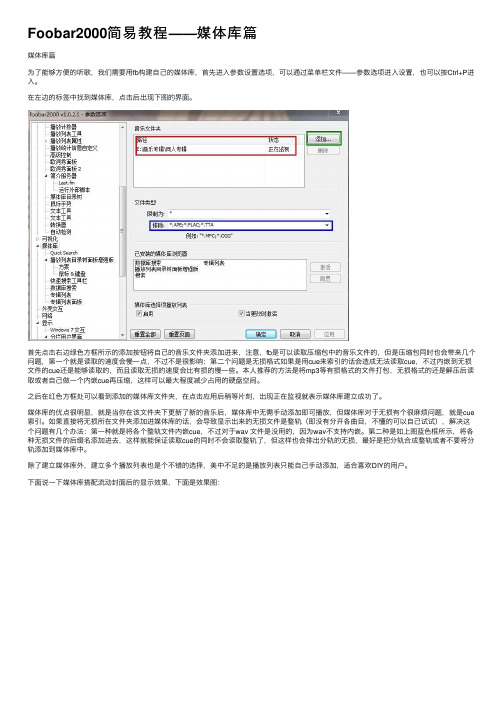
Foobar2000简易教程——媒体库篇媒体库篇为了能够⽅便的听歌,我们需要⽤fb构建⾃⼰的媒体库,⾸先进⼊参数设置选项,可以通过菜单栏⽂件——参数选项进⼊设置,也可以按Ctrl+P进⼊。
在左边的标签中找到媒体库,点击后出现下图的界⾯。
⾸先点击右边绿⾊⽅框所⽰的添加按钮将⾃⼰的⾳乐⽂件夹添加进来,注意,fb是可以读取压缩包中的⾳乐⽂件的,但是压缩包同时也会带来⼏个问题,第⼀个就是读取的速度会慢⼀点,不过不是很影响;第⼆个问题是⽆损格式如果是⽤cue来索引的话会造成⽆法读取cue,不过内嵌到⽆损⽂件的cue还是能够读取的,⽽且读取⽆损的速度会⽐有损的慢⼀些。
本⼈推荐的⽅法是将mp3等有损格式的⽂件打包,⽆损格式的还是解压后读取或者⾃⼰做⼀个内嵌cue再压缩,这样可以最⼤程度减少占⽤的硬盘空间。
之后在红⾊⽅框处可以看到添加的媒体库⽂件夹,在点击应⽤后稍等⽚刻,出现正在监视就表⽰媒体库建⽴成功了。
媒体库的优点很明显,就是当你在该⽂件夹下更新了新的⾳乐后,媒体库中⽆需⼿动添加即可播放,但媒体库对于⽆损有个很⿇烦问题,就是cue 索引。
如果直接将⽆损所在⽂件夹添加进媒体库的话,会导致显⽰出来的⽆损⽂件是整轨(即没有分开各曲⽬,不懂的可以⾃⼰试试),解决这个问题有⼏个办法:第⼀种就是将各个整轨⽂件内嵌cue,不过对于wav ⽂件是没⽤的,因为wav不⽀持内嵌。
第⼆种是如上图蓝⾊框所⽰,将各种⽆损⽂件的后缀名添加进去,这样就能保证读取cue的同时不会读取整轨了,但这样也会排出分轨的⽆损,最好是把分轨合成整轨或者不要将分轨添加到媒体库中。
除了建⽴媒体库外,建⽴多个播放列表也是个不错的选择,美中不⾜的是播放列表只能⾃⼰⼿动添加,适合喜欢DIY的⽤户。
下⾯说⼀下媒体库搭配流动封⾯后的显⽰效果,下⾯是效果图:看起来还不赖吧~其实很简单,只要按照上⾯的⽅法建⽴了媒体库,并且保证每个⽂件夹根⽬录下有⼀张图⽚就可以实现这个效果了,默认必须要是cover.jpg或者cover.png才⾏,当然也可以到流动封⾯参数设置页⾯下进⾏设置,如下图,把cover.jpg部分改成你需要的图⽚名称,这个语法可以添加多⾏,唯⼀美中不⾜的是不⽀持通配符,只能⼿动添加了。
享受音乐,点亮DSD!关于Foobar2000各项设置的解释和DSD设置教程

享受音乐,点亮DSD!关于Foobar2000各项设置的解释和DSD设置教程注意:本人并非专业人员,该专栏基于本人对Foobar2000的使用心得,在此分享给大家,主要是帮助喜欢折腾的用户更好的上手设置,如有异议,欢迎评论区探讨!前言:SACD的普及程度随着盗版录音制品的传播,索尼和飞利浦甚至默认了其传播的合理性,SACD带来的影响是深远的,如果想要深入了解更多技术性问题,请查阅相关资料,网上基本都能找到,本文主要在简单解释Foobar2000各项设置的意义中,教大家快速设置DSD。
操作系统:Windows 10Foobar2000版本:v1.5.3解码耳放一体机:YULONG Canary II(设备支持DSD硬解即可)ASIO、SACD,插件下载请自行度娘,注意输出要选择ASIO,ASIO模式对DSD格式兼容性好ASIO&SACD关于Foobar2000各项设置解释DSP管理器(一)播放:基础设置(1)源模式:专辑和音轨两种专辑增益是将一张专辑视为整体,把专辑响度统一;音轨增益是平衡同一专辑内,不同歌曲的响度。
这里大家根据自己喜好即可,部分专辑不同歌之间的响度不同是创作时刻意为之的。
(2)处理模式:应用增益、应用增益并根据峰值阻止削波失真和根据峰值阻止削波失真三种应用增益就是把不同增益水平的歌曲回放时保持输出声音大小一样,比如有的歌曲播放音量非常小,这首歌曲回放时就会自动放大倍数,保证它听起来和其他歌曲声音大小差不多。
但放大倍数有个问题,比如某些古典音乐,上一个章节音量很小,下一个章节音量很大,如果这时使用应用增益的话,就可能导致削波失真,就是音量大的部分的峰值信号丢失,这样就建议选择“应用增益并根据峰值阻止削波失真”。
具体情况具体分析,看你听什么类型的音乐。
播放增益(3)DSP管理器:可使用的DSP各项右方的“+”点击即可激活,建议激活重采样率(SSRC)、重采样率(PPHS),其余可不激活。
没有CUE,如何用Foobar将APEFLACWAV精确分轨[转贴]耳机大家坛全球...
![没有CUE,如何用Foobar将APEFLACWAV精确分轨[转贴]耳机大家坛全球...](https://img.taocdn.com/s3/m/604c4730ec630b1c59eef8c75fbfc77da2699794.png)
没有CUE,如何用Foobar将APEFLACWAV精确分轨[转贴]耳机大家坛全球...没有CUE,如何用Foobar将APE/FLAC/WAV精确分轨[转贴] 很多新手对如何在没有CUE的情况下将APE/FLAC/WAV精确分轨这个问题,还不是很清楚,并且频繁发问!其实很简单!在CUE文件中:第一行的PERFORMER表示CD的艺术家名,第二行的TITLE表示CD的专辑名,第三行的FILE表示APE文件的文件名和位置,图中表示的是相对路径,也就是CUE文件和APE文件都在同一个文件夹下。
一般用相对路径,也可以用绝对路径。
下面的TRACK XX AUDIO表示曲目的顺序,后面的TITLE表示曲目的名称,PERFORMER表示曲目的艺术家名,最后的INDEX 01 XX:XX:XX表示曲目的开始时间!了解了CUE文件的格式和每一行的意思后,我们就知道编写CUE 文件最关键的地方就是要确定每首曲目的开始时间一,自己编写CUE文件。
(1)先拷贝一个现成的信息完整的CUE文件,用记事本打开,将专辑信息修改完全:比如专辑名称啦,歌手啦......注意:你最好选一个曲目比较多的CUE文件,这样,就可以避免手动复制上面的曲目粘贴到下面的麻烦!(2)然后,用Foobar2000载入你初步修改的CUE文件!这时候,你可以双击标题栏使Foobar最大化,此时播放进度条比较长,易于控制时间!此时,你就可以在咖啡的陪伴下,一边听歌,一边拖动进度条来搜索每首歌曲的开始时间,记载在刚才的CUE文件上!(3)这样,你就有了自己的CUE文件了!你就可以用 Foobar 载入CUE文件了!这时候,右键点击要转换的文件,运行转换器,选择APE,或者FLAC......任意!个人感觉,Foobar在音频转换方面还是比较强的!如果你认为英文版的Foobar搞不懂的话,就用汉化增强版的吧!里面的参数都是设置好的!(4)当然,你也可以用猴子的APL生成工具(在程序组里):将你自己亲手做的CUE文件拖到APL生成工具上来,不用1秒种,源文件目录下就生成很多个APL文件!再加载,转换!FLAC/WAV的方法类似!由于歌曲间隙问题一般不影响正常播放,更不会影响音质,因此不是很重要。
Foobar2000插件说明
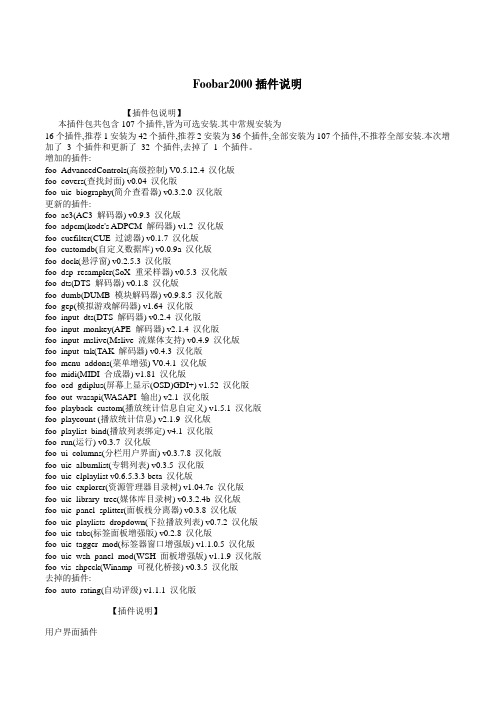
Foobar2000插件说明---------------------【插件包说明】---------------------本插件包共包含107个插件,皆为可选安装.其中常规安装为16个插件,推荐1安装为42个插件,推荐2安装为36个插件,全部安装为107个插件,不推荐全部安装.本次增加了 3 个插件和更新了32 个插件,去掉了1 个插件。
增加的插件:foo_AdvancedControls(高级控制) V0.5.12.4 汉化版foo_covers(查找封面) v0.04 汉化版foo_uie_biography(简介查看器) v0.3.2.0 汉化版更新的插件:foo_ac3(AC3 解码器) v0.9.3 汉化版foo_adpcm(kode's ADPCM 解码器) v1.2 汉化版foo_cuefilter(CUE 过滤器) v0.1.7 汉化版foo_customdb(自定义数据库) v0.0.9a 汉化版foo_dock(悬浮窗) v0.2.5.3 汉化版foo_dsp_resampler(SoX 重采样器) v0.5.3 汉化版foo_dts(DTS 解码器) v0.1.8 汉化版foo_dumb(DUMB 模块解码器) v0.9.8.5 汉化版foo_gep(模拟游戏解码器) v1.64 汉化版foo_input_dts(DTS 解码器) v0.2.4 汉化版foo_input_monkey(APE 解码器) v2.1.4 汉化版foo_input_mslive(Mslive 流媒体支持) v0.4.9 汉化版foo_input_tak(TAK 解码器) v0.4.3 汉化版foo_menu_addons(菜单增强) V0.4.1 汉化版foo_midi(MIDI 合成器) v1.81 汉化版foo_osd_gdiplus(屏幕上显示(OSD)GDI+) v1.52 汉化版foo_out_wasapi(W ASAPI 输出) v2.1 汉化版foo_playback_custom(播放统计信息自定义) v1.5.1 汉化版foo_playcount (播放统计信息) v2.1.9 汉化版foo_playlist_bind(播放列表绑定) v4.1 汉化版foo_run(运行) v0.3.7 汉化版foo_ui_columns(分栏用户界面) v0.3.7.8 汉化版foo_uie_albumlist(专辑列表) v0.3.5 汉化版foo_uie_elplaylist v0.6.5.3.3 beta 汉化版foo_uie_explorer(资源管理器目录树) v1.04.7c 汉化版foo_uie_library_tree(媒体库目录树) v0.3.2.4b 汉化版foo_uie_panel_splitter(面板栈分离器) v0.3.8 汉化版foo_uie_playlists_dropdown(下拉播放列表) v0.7.2 汉化版foo_uie_tabs(标签面板增强版) v0.2.8 汉化版foo_uie_tagger_mod(标签器窗口增强版) v1.1.0.5 汉化版foo_uie_wsh_panel_mod(WSH 面板增强版) v1.1.9 汉化版foo_vis_shpeck(Winamp 可视化桥接) v0.3.5 汉化版去掉的插件:foo_auto_rating(自动评级) v1.1.1 汉化版----------------------【插件说明】----------------------用户界面插件foo_ui_columns分栏用户界面,界面插件。
Foobar2000简易教程——媒体库篇

媒体库篇为了能够方便的听歌,我们需要用fb构建自己的媒体库,首先进入参数设置选项,可以通过菜单栏文件——参数选项进入设置,也可以按Ctrl+P进入。
在左边的标签中找到媒体库,点击后出现下图的界面。
首先点击右边绿色方框所示的添加按钮将自己的音乐文件夹添加进来,注意,fb是可以读取压缩包中的音乐文件的,但是压缩包同时也会带来几个问题,第一个就是读取的速度会慢一点,不过不是很影响;第二个问题是无损格式如果是用cue来索引的话会造成无法读取cue,不过内嵌到无损文件的cue还是能够读取的,而且读取无损的速度会比有损的慢一些。
本人推荐的方法是将mp3等有损格式的文件打包,无损格式的还是解压后读取或者自己做一个内嵌cue再压缩,这样可以最大程度减少占用的硬盘空间。
之后在红色方框处可以看到添加的媒体库文件夹,在点击应用后稍等片刻,出现正在监视就表示媒体库建立成功了。
媒体库的优点很明显,就是当你在该文件夹下更新了新的音乐后,媒体库中无需手动添加即可播放,但媒体库对于无损有个很麻烦问题,就是cue索引。
如果直接将无损所在文件夹添加进媒体库的话,会导致显示出来的无损文件是整轨(即没有分开各曲目,不懂的可以自己试试),解决这个问题有几个办法:第一种就是将各个整轨文件内嵌cue,不过对于wav 文件是没用的,因为wav不支持内嵌。
第二种是如上图蓝色框所示,将各种无损文件的后缀名添加进去,这样就能保证读取cue的同时不会读取整轨了,但这样也会排出分轨的无损,最好是把分轨合成整轨或者不要将分轨添加到媒体库中。
除了建立媒体库外,建立多个播放列表也是个不错的选择,美中不足的是播放列表只能自己手动添加,适合喜欢DIY的用户。
下面说一下媒体库搭配流动封面后的显示效果,下面是效果图:看起来还不赖吧~其实很简单,只要按照上面的方法建立了媒体库,并且保证每个文件夹根目录下有一张图片就可以实现这个效果了,默认必须要是cover.jpg或者cover.png才行,当然也可以到流动封面参数设置页面下进行设置,如下图,把cover.jpg部分改成你需要的图片名称,这个语法可以添加多行,唯一美中不足的是不支持通配符,只能手动添加了。
用foobar2000管理音乐和视频操作教程
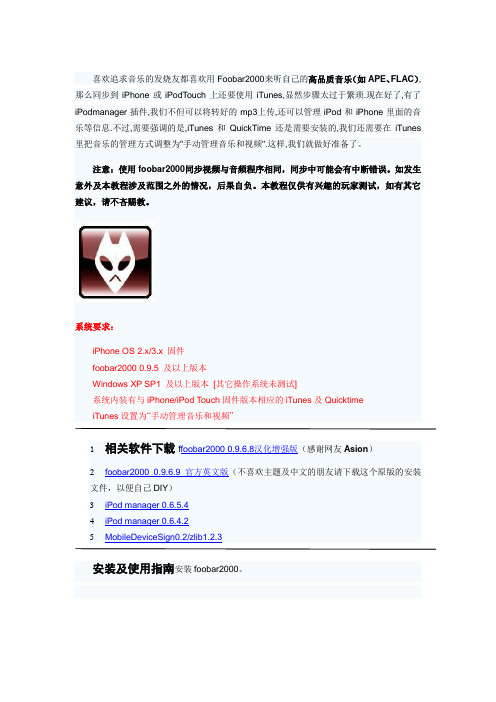
喜欢追求音乐的发烧友都喜欢用Foobar2000来听自己的高品质音乐(如APE、FLAC),那么同步到iPhone或iPodTouch上还要使用iTunes,显然步骤太过于繁琐.现在好了,有了iPodmanager插件,我们不但可以将转好的mp3上传,还可以管理iPod和iPhone里面的音乐等信息.不过,需要强调的是,iTunes和QuickTime还是需要安装的,我们还需要在iTunes 里把音乐的管理方式调整为"手动管理音乐和视频".这样,我们就做好准备了。
注意:使用foobar2000同步视频与音频程序相同,同步中可能会有中断错误。
如发生意外及本教程涉及范围之外的情况,后果自负。
本教程仅供有兴趣的玩家测试,如有其它建议,请不吝赐教。
系统要求:iPhone OS 2.x/3.x 固件foobar2000 0.9.5 及以上版本Windows XP SP1 及以上版本[其它操作系统未测试]系统内装有与iPhone/iPod Touch固件版本相应的iTunes及QuicktimeiTunes设置为“手动管理音乐和视频”1相关软件下载f foobar2000 0.9.6.8汉化增强版(感谢网友Asion)2foobar2000 0.9.6.9 官方英文版(不喜欢主题及中文的朋友请下载这个原版的安装文件,以便自己DIY)3iPod manager 0.6.5.44iPod manager 0.6.4.25MobileDeviceSign0.2/zlib1.2.3安装及使用指南安装foobar2000。
默认的界面以上的几个预览图是Asion的增强版的集成CUI界面,可以选择安装,请使用者各取所需。
上面这张是我用的界面,背景是歌曲的图片,不同的专辑背景也会随之变化。
解压从上面下载到的iPodmanager文件——2.x固件请下载iPodmanager0.6.4.2,若您的iPhone/iPodTouch固件为3.0及以上,请下载iPodmanager0.6.5.x——然后将解压后的DLL文件复制的foobar2000安装目录下的components文件夹,如果有相同文件,则覆盖。
制作分轨ape的cue列表文件
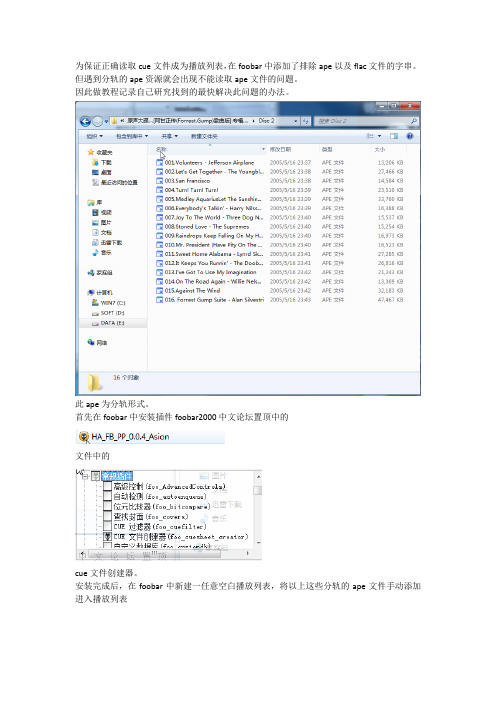
为保证正确读取cue文件成为播放列表,在foobar中添加了排除ape以及flac文件的字串。
但遇到分轨的ape资源就会出现不能读取ape文件的问题。
因此做教程记录自己研究找到的最快解决此问题的办法。
此ape为分轨形式。
首先在foobar中安装插件foobar2000中文论坛置顶中的文件中的cue文件创建器。
安装完成后,在foobar中新建一任意空白播放列表,将以上这些分轨的ape文件手动添加进入播放列表我安装的foobar版本是全选过刚添加到播放列表中的歌曲点击属性在此对话框中填入暂时需要填写的如专辑流派歌手等信息,然后点击工具中的自动填充值由于我手头的ape文件的文件名即为歌曲名,所以在模板中填入“00%%.%title%”含义为00%%.部分是删除歌曲文件名中00x.这部分代码,而只保留文件名中标题的正文。
然后确定修改好文件标签之后全选所有音轨右键选择工具-另存为cue文件然后保存到歌曲目录下。
注意:选择保存类型为ansicuesheet类型然后删除后添加的播放列表。
把音乐文件夹移动到音乐库或者手动添加cue文件到播放列表中生成音乐列表即可。
可能说的不太明白。
能力有限,只能用笨法子达到自己想达到的效果,期间经历过用转ape 为一个wav文件,然后用eac获取分割好的cue时间列表。
由于嫌手动修改cue文件麻烦。
所以找到easy cue工具,可惜未找到破解版本,放弃。
后来选择了Medieval CUE Splitter进行cue文件中歌曲信息的添加,但格式与正规cue文件不大相同,需要做小部分修改,但需修改的地方不多,也算挺方便。
然后在用foobar合成所有分轨为一个ape文件,然后匹配好ape文件和cue文件即可。
后来想到用以上方法。
共享一下自己的思路。
喷子勿喷,有更好的方法最好能传授给我,我只求提高。
谢谢大家。
Foobar2000怎么用?Foobar2000新手入门教程

Foobar2000怎么用?Foobar2000新手入门教程Foobar2000是现在最为流行的音乐播放软件之一,其全能和开放性的特点深受大家的喜爱,本教程主要介绍有关foobar设定以及插件设置等基本功能相关,希望让没有接触过foobar的朋友也能快速上手。
它的开放性决定了其版本的多样性,各种美化版层出不穷,这里为大家介绍的是汉化版,英文OK的使用英文版也无妨。
高级音频播放器 foobar2000 V1.6.8 Asion 汉化安装增强版•类型:音频播放•大小:11.48MB•语言:简体中文•时间:2021-11-21查看详情基础设置篇①foobar布局设定第一次点进foobar,会自动弹出一个框:快速外观设置在这里面你可以选择自己喜欢的布局和颜色,而且不用担心,以后可以随时更改想更改,就进入位于foobar界面顶端的菜单中的媒体库-配置-显示-默认用户界面-快速设置②导入媒体库既然是音乐播放器,那么肯定要播放音乐啦导入媒体库很简单,点击菜单:媒体库-配置-媒体库,你可以看到右边上方的界面,foobar默认监视的文件夹先移除好了然后单击添加,选择你音乐文件所在的文件夹界面设定篇*不满足于foobar界面的可以去下载美化版本,不过并不保证插件都会支持,以及foobar的版本是最新foobar虽然为我们提供了好几个快速引用的模板(前面也提到了),但是仍有同学感到不满足,想自己亲自制定的,下面,就来就简单和各位说一下①启用编辑模式于菜单点击视图-布局-启用视图编辑模式,此时,所有的界面都是可以编辑的了这里我们默认使用快速设置中的专辑列表+可视化,颜色选择灰+橙(此颜色为本人个人偏好= =),其他的不去管它②如何替换一个区域或标签为什么不先说如何删除?因为有的区域不能删除,这里的意思并不是说该区域就一直呆在这不动了,相反,你可以替换其中的内容想要替换只需在该区域右键,点击替换新的用户组界面,这里为了看起来方便都替换成声谱好了有些分为上下或左右两栏的,只需在两栏中间的分界栏出右键,看到背景如果都被选中就代表成功了,然后替换便可,都替换掉了会变成下图:③如何建立分栏右键-替换新的用户组界面-贮藏器-分离器(上下或左右),此时你就会按你选择的分栏了我们选左右好了,再在左边的一半,选择分离器(上下),这时候,如图:④建立媒体库首先,确保你的foobar里有专辑列表有关的插件,具体确认方法:右键-替换新的用户组界面-媒体库浏览器-专辑列表如果是官网下载的英文版,应该会有,汉化的话有的版本没有,要注意,这个插件很重要。
foobar2000使用手册

foobar2000使用手册目录:1. foobar2000是什么2. foobar2000的安装与配置3. foobar2000的基本功能4. foobar2000的高级功能5. foobar2000的插件与扩展6. foobar2000的常见问题解决1. foobar2000是什么foobar2000是一款强大的音乐播放软件,它以简洁的界面和高度可定制性而著称,深受音乐发烧友的喜爱。
foobar2000支持多种音频格式,包括MP3、FLAC、AAC、WAV等,同时也支持自定义播放列表、音频格式转换等功能。
2. foobar2000的安装与配置2.1 下载foobar2000用户可在官方全球信息湾()或可信赖的软件下载站点下载foobar2000安装包,选择适合自己系统的版本进行下载。
2.2 安装foobar2000下载完成后,双击安装包,根据提示完成安装过程。
注意选择安装路径、添加桌面快捷方式等个性化设置。
2.3 配置foobar2000安装完成后,打开foobar2000,根据个人喜好进行基本设置,如语言、界面风格、播放器外观等。
3. foobar2000的基本功能3.1 音频播放在foobar2000主界面,点击“文件”菜单,选择“添加文件”或“添加文件夹”,即可将音频文件添加到播放列表中,双击文件即可开始播放。
3.2 播放列表管理用户可创建多个播放列表,对音频文件进行分类管理,方便快速查找和播放。
3.3 音频格式转换在“文件”菜单中选择“转换”,用户可将音频文件进行格式转换,支持多种常见音频格式。
3.4 音效设置在“文件”菜单中选择“设置”,用户可对音效进行调整,包括均衡器、立体声增强等功能。
4. foobar2000的高级功能4.1 DSP插件支持foobar2000支持第三方的DSP插件,用户可根据自己的需求选择性能优化、效果增强等插件,进一步提升音频播放质量。
4.2 脚本编写和调试foobar2000内置JavaScript脚本引擎,用户可利用脚本对播放器进行高度定制,也可编写脚本进行自动化操作等。
Foobar2000媒体库应用设置详细说明(内置CUE、APE分轨、歌曲评级、搜索与排序)

Foobar2000媒体库应用设置详细说明(内置CUE、APE分轨、歌曲评级、搜索与排序)引言:foobar2000(以下简称foobar)作为Windows平台下的高级音频播放器,不仅有一流的音频表现,而且通过丰富的插件可以随意的扩展其功能,深受广大高级(专业)用户的喜爱。
而对于广大普通用户而言foobar朴素的界面(指默认界面,当然也有很漂亮的第三方界面)和复杂的设置使得其吸引力大打折扣。
为了方便初级用户的使用,本人在此尽可能全面的详细的让人一看就懂的图文并茂的介绍其强大的媒体库功能,以揭示foobar强大功能的冰山一角。
特别说明,本介绍文章是本人收集整理本foobar2000中国爱好者社区论坛()很多高手的问题回复,重新逻列并应用到具体的例子中去,要特别感谢Asion jensen diskmans realhaiy zd870905 Ash gridapple等几位高手。
本介绍文章定位于广大foobar初级用户,希望各位高手别见笑,能对大家有所帮助。
一、问题的提出:有些人很喜欢收集音乐,音乐少时建几个播放列表也就能很好的把音乐管理好,这里的管理是指按一定的方式(如风格,年代,专集等)把音乐分好类并排序,做到能快速定位到某一首曲目。
但时间一长,当收集的海量音乐达到成千上万的时候这种方法显然无法达到要求。
然而媒体库却提供了一个有效管理大量音乐的方法。
问题:当从网上下载音乐文件放到硬盘的音乐文件夹里后,希望这首歌能够自动的添加到某个指定的播放列表,而不用手动去添加,并且按指定的方式排好序;硬盘中的音乐文件很乱,没有分好类,轻音乐、的士高、古典音乐、流行音乐放在一起,然而却希望foobar能够自动的分开来,把轻音乐放到轻音乐列表(这个列表中不能有的士高),的士高就放到的士高列表……;有一些歌曲比较难分类,比如想把RAP风格的曲目单独放到一个列表中,同时也希望它留在我的“流行曲目”列表中,当然要自动的;希望把某个歌手的所有音乐放到专门的某一列表中,同时做到将来有一天从网上下载了一首同一歌手的歌曲,foobar就能自动把这首歌添加到这个列表中去,而不用手动去添加。
foobar2000播放器完全攻略中文手册
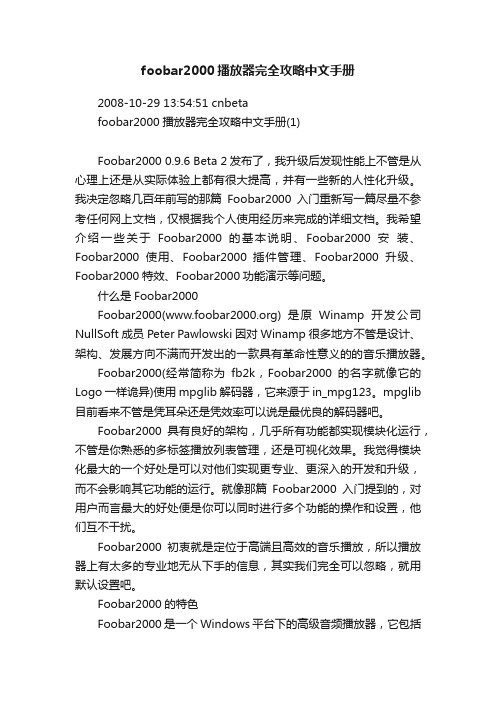
foobar2000播放器完全攻略中文手册2008-10-29 13:54:51 cnbetafoobar2000播放器完全攻略中文手册(1)Foobar2000 0.9.6 Beta 2发布了,我升级后发现性能上不管是从心理上还是从实际体验上都有很大提高,并有一些新的人性化升级。
我决定忽略几百年前写的那篇Foobar2000入门重新写一篇尽量不参考任何网上文档,仅根据我个人使用经历来完成的详细文档。
我希望介绍一些关于Foobar2000的基本说明、Foobar2000安装、Foobar2000使用、Foobar2000插件管理、Foobar2000升级、Foobar2000特效、Foobar2000功能演示等问题。
什么是Foobar2000Foobar2000() 是原Winamp开发公司NullSoft成员Peter Pawlowski因对Winamp很多地方不管是设计、架构、发展方向不满而开发出的一款具有革命性意义的的音乐播放器。
Foobar2000(经常简称为fb2k,Foobar2000的名字就像它的Logo一样诡异)使用mpglib解码器,它来源于in_mpg123。
mpglib 目前看来不管是凭耳朵还是凭效率可以说是最优良的解码器吧。
Foobar2000具有良好的架构,几乎所有功能都实现模块化运行,不管是你熟悉的多标签播放列表管理,还是可视化效果。
我觉得模块化最大的一个好处是可以对他们实现更专业、更深入的开发和升级,而不会影响其它功能的运行。
就像那篇Foobar2000入门提到的,对用户而言最大的好处便是你可以同时进行多个功能的操作和设置,他们互不干扰。
Foobar2000初衷就是定位于高端且高效的音乐播放,所以播放器上有太多的专业地无从下手的信息,其实我们完全可以忽略,就用默认设置吧。
Foobar2000的特色Foobar2000是一个Windows平台下的高级音频播放器,它包括一些基本的特色,诸如支持万国码,播放增益支持以及多种流行音频格式的原生支持。
Foobar2000设置和自己技巧总结

Foobar2000设置和自己技巧总结1、关于foobar2000的版本选择foobar2000的版本众多,由于不同的版本之间差异几乎不好说,这里我向大家推荐几个经典的版本,分别是:0、8、3、408,0、9、4、2,0、9、6、8,1、0final至于为什么推荐这几个版本,也是一路摸索过来的,这几个版本相对稳定,回放声音没有问题,并且对CUE文件校检的时候出错比较少,控制台明确,这几个版本带有不同时代的特色,适合不同时代的机器使用,后面也有会说明这点。
foobar2000的版本声音差异几乎可以无视,相对来说0、8、3、408相对平衡,1、0final低频略带增益。
2、关于系统的选择我们都知道微软的新系统WINDOWS7的低噪比较大(即便是更换声卡驱动也是如此)所以我比较喜欢使用XP作为主系统听歌,不过又难以舍弃WINDOWS7的华丽以及新的可操作的硬件特性,所以还是坚持下来了。
大家则根据自己的接受能力来选择,这里说一下WINDOWS7下转码速度稍快。
3、关于插件foobar2000纯净的是不带多少插件的,这也是foobar2000的特性之一,可玩性较高从此看出。
但是插件虽然丰富,不可盲目使用,因为一些插件过于噱头,反而占用了系统性能,对声音的素质是否降低姑且不说,损坏器材的也有先例。
所以要慎重选择的。
下面看我的一组插件选择。
1)AC3 decoder 版本是0、94这是对AC3解码的插件推荐安装2)CD音频解码器版本是3、0这是对CD驱动器里的音频CD进行回放用的插件,如果没有光驱可以无视选择安装3)foobar2000核心不同版本的foobar 对应不同版本此为核心组件,除非你不用FOOBAR4)freedb 标签获取器一般用于无标签的正轨文件或者编译CD信息,虽然有时候会出现乱码,一般使用千千静听的更方面推荐安装5)Kernel Streaming 输出此为ASIO output之外的一种选择,稍后我会详细说明的(Q&A5),看你的声卡驱动支持了推荐安装(如果声卡支持ASIO output则安装后者)6)monkeys audio解码此为APE解码插件,没有这个则无法播放APE文件推荐安装7)RAR读取器此为直接播放存压缩于RAR文档里的音频文件,无特殊需求可以无视。
如何使用音乐播放软件Foobar2000

如何使用音乐播放软件Foobar2000第一章:软件简介与下载安装Foobar2000是一款免费的音乐播放软件,拥有强大的功能和灵活的界面定制能力。
它支持主流音频格式,包括MP3、AAC、FLAC、APE等,并提供了丰富的音频处理插件。
要使用Foobar2000,首先需要从官方网站下载安装包,并按照提示完成安装。
第二章:界面布局与基本操作启动Foobar2000后,我们首先来了解软件的界面布局和基本操作。
软件的主界面由一个菜单栏和几个面板组成,包括播放列表、文件浏览器、播放控制等。
通过菜单栏,我们可以进行音频文件的导入、播放控制、设置等操作。
要播放音频文件,可以选择文件浏览器中的文件,然后点击播放按钮即可。
第三章:音频格式转换与播放列表管理Foobar2000不仅可以播放各种音频格式的文件,还支持将一种音频格式转换为另一种格式。
在文件浏览器中选中要转换的文件,然后在菜单栏中选择转换操作,根据提示设置转换参数即可。
此外,Foobar2000还提供了播放列表管理功能,可以创建、导入和导出播放列表,并进行播放顺序、循环模式等设置。
第四章:音频处理插件的安装与使用Foobar2000的强大之处还在于其丰富的音频处理插件。
我们可以根据自己的需求选择并安装相应的插件,如均衡器、音量调节器、混响效果等。
安装插件的方法是将插件文件拷贝到Foobar2000的插件目录,并在软件的设置中启用插件。
使用插件时,可以在主界面的面板中找到相应的控制按钮。
第五章:界面主题与布局定制除了功能强大的音频处理插件,Foobar2000还拥有灵活的界面定制能力。
点击菜单栏中的“视图”选项,我们可以选择不同的界面主题,改变软件的外观。
此外,Foobar2000还支持自定义界面布局,可以根据个人喜好添加、移动和删除面板,以实现个性化的界面设置。
第六章:快捷键设置与扩展特性为了提高使用效率,Foobar2000还提供了许多便捷的快捷键操作。
10个不为人知的Foobar2000高级使用技巧

10个不为人知的Foobar2000高级使用技巧Foobar2000这款小巧的音乐播放器对很多人来说可以算是绝对全能的媒体软件了,因为它半开放的状态,以及互联网上成千上万的插件开发者为之着迷,使得在Foobar2000简单的外衣下隐藏着无数振奋人心的功能和特色。
因为FB2K开发者本身就立足于开发一个扩展性强,框架结构优良的音乐播放软件,使得这款音乐播放器和同类软件具有太大的差别,并显得非常独立。
资源占用低、高度的定制性、全面的音乐文件处理能力。
可以说有了Foobar2000几乎就可以完成我们对音乐文件处理的所有要求,我想说这样的话一定也不过分。
Foobar2000是一款真正需要学习的软件,否则很难适应这个音乐播放怪杰。
Foobar2000最引人注目的特点便是它在操作上的高效性,所以掌握一些Foobar2000技巧对我们播放音乐是大有裨益的。
下面就分享一些我认为不容易被发现的10个Foobar2000操作技巧,它们涉及FB2K相关的插件、键盘操作、界面定制、程序安装和升级。
1、要树立一个观念,Foobar2000=一个核心+无数插件。
Foobar2000程度自身包含一个核心,平时我们看到的Foobar2000版本也主要是指这个核心的版本,Foobar2000其它一切功能(从解码到输出)都是通过插件实现。
2、别忽略了FB2K偏好设置里的高级设置。
如果你想更深入的定制FB2K的话,这里面会有大量选项,比如说解码、显示、标签、及一些插件的扩展功能。
(很多插件在这里面都有额外的选项)3、如何备份Foobar2000?非常简单,默认安装的情况下,Foobar2000会把数据写入C:Documents and Settings你计算机的用户名Application Datafoobar2000这个文件夹(以XP为例)内,里面的文件记录了你的皮肤(theme.fth)、播放列表(playlists)、音乐库(database)等信息。
10个不为人知的Foobar2000高级使用技巧

10个不为人知的Foobar2000高级使用技巧10个不为人知的Foobar2000高级使用技巧Foobar2000这款小巧的音乐播放器对很多人来说可以算是绝对全能的媒体软件7,因为它半开放的状态,以及互联网上成千上万的插件开发者为之着迷,使得在Foobar2000简单的外衣下隐藏着无数振奋人心的功能和特色。
因为FB2K开发者本身就立足于开发一个扩展性强,框架结构优良的音乐播放软件,使得这款音乐播放器和同类软件具有太大的差别,并显得非常独立。
资源占用低、高度的定制性、全面的音乐文件处理能力。
可以说有了Foobar2000儿乎就可以完成我们对音乐文件处理的所有要求,我想说这样的话一定也不过分。
Foobar2000是一款真正需要学习的软件,否则很难适应这个音乐播放怪杰。
Foobar2000最引人注U的特点便是它在操作上的高效性,所以掌握一些Foobar2000 技巧对我们播放音乐是大有裨益的。
下面就分享一些我认为不容易被发现的10个Foobar2000操作技巧,它们涉及FB2K相关的插件、键盘操作、界面定制、程序安装和升级。
1、要树立一个观念,Foobar2000=一个核心+无数插件。
Foobar2000程度自身包含一个核心,平时我们看到的Foobar2000版本也主要是指这个核心的版本,Foobar2000其它一切功能,从解码到输出,都是通过插件实现。
2、别忽略了FB2K偏好设置里的疝级设置。
如果你想更深入的定制FB2K的话,这里面会有大量选项,比如说解码、显示、标签、及一些插件的扩展功能。
,很多插件在这里面都有额外的选项,3、如何备份Foobar2000?非常简单,默认安装的情况下,Foobar2000会把数据写入C:Documents and Settings你汁算机的用户名Application Datafoobar2000这个文件夹,以XP为例,内,里面的文件记录了你的皮肤,theme, fth,、播放列表,playlists,、音乐库,database,等信息。
用foobar进行APE分割及合并,cue的制作

用foobar进行APE分割及合并,cue的制作用foobar进行APE分割及合并,cue的制作2010-05-24 8:121.0.9.6以后的版本都不直接支持ape转换了2.可以,基本上没有影响,不过我还是鼓励你用foobar2000外挂Monkey's audio的转换程序mac.exe。
去弄个Monkey's audio就可以了,然后抠出里面的mac.exe摔到foobar2000安装文件夹下面。
设置参数编码器:Mac.exe扩展名:APE参数:%s %d -c2000格式是:无损或混合最高BPS模式支持:24编码器名称:APE - Monkey's Audio (标准)比特率(Kbps):设置:标准编码器:Mac.exe扩展名:APE参数:%s %d -c1000格式是:无损或混合最高BPS模式支持:24编码器名称:APE - Monkey's Audio (快速)比特率(Kbps):设置:快速编码器:Mac.exe扩展名:APE参数:%s %d -c3000格式是:无损或混合最高BPS模式支持:24编码器名称:APE - Monkey's Audio (高品质)比特率(Kbps):设置:高品质编码器:Mac.exe扩展名:APE参数:%s %d -c4000格式是:无损或混合最高BPS模式支持:24编码器名称:APE - Monkey's Audio (特高品质)比特率(Kbps):设置:特高品质制作cue第一步首先用Foobar打开APE文件,然后右键单击播放列表中的文件名,在弹出的菜单中选择“转换”/“运行转换器”,打开“选择文件写入器预置”对话框,在下拉列表中选择“WAV(PCM,定点)”,单击“确定”选择wav文件的保存路径即可开始转换;第二步打开EAC,执行“工具”菜单中的“处理WAV文件”命令导入刚才得到的wav文件,等它分析完成后,会出现如图1所示的窗口,看上去好像很复杂,其实我们只要执行三步命令即可,它们都位于“CUE 目录文件”菜单中。
- 1、下载文档前请自行甄别文档内容的完整性,平台不提供额外的编辑、内容补充、找答案等附加服务。
- 2、"仅部分预览"的文档,不可在线预览部分如存在完整性等问题,可反馈申请退款(可完整预览的文档不适用该条件!)。
- 3、如文档侵犯您的权益,请联系客服反馈,我们会尽快为您处理(人工客服工作时间:9:00-18:30)。
Foobar2000媒体库应用设置详细说明(内置CUE、APE分轨、歌曲评级、搜索与排序)引言:foobar2000(以下简称foobar)作为Windows平台下的高级音频播放器,不仅有一流的音频表现,而且通过丰富的插件可以随意的扩展其功能,深受广大高级(专业)用户的喜爱。
而对于广大普通用户而言foobar朴素的界面(指默认界面,当然也有很漂亮的第三方界面)和复杂的设置使得其吸引力大打折扣。
为了方便初级用户的使用,本人在此尽可能全面的详细的让人一看就懂的图文并茂的介绍其强大的媒体库功能,以揭示foobar强大功能的冰山一角。
特别说明,本介绍文章是本人收集整理本foobar2000中国爱好者社区论坛()很多高手的问题回复,重新逻列并应用到具体的例子中去,要特别感谢Asion jensen diskmans realhaiy zd870905 Ash gridapple等几位高手。
本介绍文章定位于广大foobar初级用户,希望各位高手别见笑,能对大家有所帮助。
一、问题的提出:有些人很喜欢收集音乐,音乐少时建几个播放列表也就能很好的把音乐管理好,这里的管理是指按一定的方式(如风格,年代,专集等)把音乐分好类并排序,做到能快速定位到某一首曲目。
但时间一长,当收集的海量音乐达到成千上万的时候这种方法显然无法达到要求。
然而媒体库却提供了一个有效管理大量音乐的方法。
问题:当从网上下载音乐文件放到硬盘的音乐文件夹里后,希望这首歌能够自动的添加到某个指定的播放列表,而不用手动去添加,并且按指定的方式排好序;硬盘中的音乐文件很乱,没有分好类,轻音乐、的士高、古典音乐、流行音乐放在一起,然而却希望foobar能够自动的分开来,把轻音乐放到轻音乐列表(这个列表中不能有的士高),的士高就放到的士高列表……;有一些歌曲比较难分类,比如想把RAP风格的曲目单独放到一个列表中,同时也希望它留在我的“流行曲目”列表中,当然要自动的;希望把某个歌手的所有音乐放到专门的某一列表中,同时做到将来有一天从网上下载了一首同一歌手的歌曲,foobar就能自动把这首歌添加到这个列表中去,而不用手动去添加。
如果对歌曲进行评级,希望能够把高于3级的自动放到一个新的播放列表中去,那个列表中的曲目全部是高于3级的;希望电脑根据评级进行降序排序,评级越高(星星越多)越在上面;希望建一个自动列表,那个列表全部是高品质的无损音乐,没有MP3格式的;希望把长度小于1分钟的曲目在列表中排除;……这些问题以下将一一解决。
以下实例说明基于foobar2000 V0.9.6.3 汉化版,安装标准插件和几个必须的插件,分栏用户界面插件foo_ui_columns.dll,媒体库插件foo_albumlist.dll,评级插件foo_playcount.dll,这些都是基于官方的插件。
如图1。
如果没有这些插件可以去论坛里下载增强版推荐安装后,去components文件夹里找,拷贝到components文件夹里,重启foobar 即可。
二、用好媒体库的前提:要想电脑够聪明,我们只需要做好一件事——填写好歌曲的“元数据”(也叫歌曲的标签、tag)。
选中曲目,右键>属性。
如图2提示:从网上下载下来的歌曲这些标签有时候是一些乱七八糟的信息,大多数情况下需要手动把它改过来。
如果是英文歌曲的话也可用freedb去自动获取标签,但有时候也不见效。
方法是:选中歌曲右键>标签>从freedb获取标签。
三、初识媒体库:点击foobar主界面的媒体库>配置>媒体库。
如下图3:提示:如果被监视的D:\MUSIC路径下有一个名为“轻音乐”的文件夹不希望被监视,可以把“轻音乐”文件夹隐藏起来。
电脑中有无损专集音乐,同时配有.cue索引文件的时候,如果上图排除栏没有加入“*.cue”,则会同时把APE(以APE为例,FLAC也一样)文件和cue列表添加进来,这样就在播放列表中出现了重复的曲目。
这不是我们所希望得到的。
如果在上述的排除栏添加“*.cue”,则在播放列表中只添加APE的整轨文件,没有把里面的曲目信息列出来,这也不是我们希望得到的。
怎么解决这个问题呢?官方推荐cue文件内置到APE文件里。
四、如何内置cue文件:其实很简单。
在foobar播放界面右键点击一个APE文件(指没有曲目信息的大文件的APE文件,同时确保这个文件内所有曲目当前不处于播放或暂停状态,否则不能内嵌成功),选择工具>编辑cuesheet,在弹出的界面中勾选“启用文件里内嵌的cuesheet”,然后点击“载入”,找到这个APE文件对应的cue文件,确定就可以了。
此时可以把内嵌后的APE文件拖到播放列表中看看,是不是能够正确显示曲目信息。
当内置cue文件成功后,重新扫描媒体库就可以了。
播放列表里就没有多余的APE文件了,而cue文件也可以放到回收站了。
但建议保留cue文件,因为可以在上图中的排除中把cue文件排除掉,万一以后要用到呢。
采用上述方法内置cue文件有可能一次不成功,于是下面几点很重要,因为我们有时并不能成功内置cue文件,即使成功了也会发现播放列表显示不正确(所以内置后立即检查是否成功很有必要)。
需要注意以下几点:1.确保cue文件格式正确。
一般foobar能够单独识别cue文件时,则表明cue文件格式是正确的。
2.在进行操作前不能播放当前ape文件里的歌曲,否则会弹出出错提示框,前面也有说明。
3.如果cue文件正确,且载入成功,重启foobar后发现列表里多余的ape文件也没有了,但是歌曲的标题不正常,并不是cue文件提供的歌曲标题,或许全部显示为专辑的标题。
至于这点请这样做:全选右边播放列表里那个APE文件包含的所有曲目文件,右键选择属性,将元数据栏里的艺术家,标题和专辑的值全部清空(也可点击左下角的工具>删除标签),或者选择那个APE文件包含的所有曲目文件,右键>工具>编辑cuesheet,取消“启用文件里内嵌的cue sheet”前面的勾,然后按照上面方法重新内置cue文件,一般就可以解决了。
提示:下载整轨APE文件后,可以整轨保存,也可以进行分轨后再保存,这样还可以删掉不好听的音乐,避免重复,节省空间。
并且分轨音质是不会有损伤的。
可以分轨成单首的APE文件,也可用转换工具直接转换成FLAC格式,从而实现分轨。
五、APE分轨:以下设置前提条件是你的APE文件必须带有cue文件!如果没有,请参照其它方法,或自己编写cue文件。
foobar主界面媒体库>配置>工具>转换器>点击右边的添加按钮,编码器下拉选择“自定义”,编码器编辑点击后面有三个小点的按钮,定位到foobar目录下的mac.exe文件,扩展名填写ape,参数填写%s %d -c1000,格式无损,bps为24或16,编码器名称为APE - Monkey's Audio(Fast),这是fast编码,然后确定即可。
还可以设置参数为-c2000 /-c3000 /-c4000 /-c5000,分别表示normal /high /extra high /insane编码。
如图4确定后选中要分轨的歌曲,右键>转换>三个点的那一项,弹出转换器设置窗口,在输出选项卡的输出格式下拉列表中可以看到刚才设置的APE - Monkey's Audio(Fast)一项,选中它就好了,设置好输出路径点“确定”就可以了。
六、歌曲评级:有人喜欢给歌曲评级(打分),根据好听与否把歌曲评为1到5个星级,如图5评级的插件有好几个,这里介绍官方插件:foo_playcount.dll 把这个插件复制到components文件夹下后,重启foobar,选中一首歌曲右键菜单中就可看到多出一项“播放信息统计”(主界面媒体库菜单中也有这个选项)。
选中需要评级的歌曲,右键>播放信息统计>等级>1 2 3 4 5 自行选择。
如图6提示:如果“等级”选项是灰的不可用,则说明这首歌曲不在你的媒体库监视的目录下,因为foo_playcount.dll只能对处在媒体库中的曲目进行评级。
在评完级后,立即就可在列表中看到对应的“☆”显示出来(当然要进行了如下设置后),但打开歌曲标签信息来看却没有增加如图2所示的信息,这说明当前的评级信息存储在了媒体库数据库中,还没有存储到歌曲本身的标签信息栏中。
如果有一天更换了foobar 的版本,或者重装了系统之后,评级信息就会丢失,因此为了保存自己的评级数据,建议大家,在评完级后再执行“写入统计信息到文件标签”命令,如上图6,这样评级信息就不会丢失了。
在评完级后,还需要在播放列表中设置一个分栏用来显示对应的“☆”。
打开配置选项,切换到播放列表视图中的分栏选择项卡,如图7设置好后切换到脚本选项卡,如图8,在显示栏中输入:$if(%rating%,$rgb(250,89,89)$repeat(☆,%rating%)) ;应用,就可显示“☆”了。
提示:函数中的“☆”也可用其它字符代替,如换成“●”。
$rgb(R,G,B)参数为0到255间的整数,分别代表红、绿、蓝的成分。
无参数的版本返回默认颜色,决定星星的显示颜色,可以更据个人喜爱进行设置,如图8这个脚本还可换成下面其它的脚本:[%rating%] :显示成评级的等级数字,如某首歌曲被评为了等级3,则显示数字“3”;[%play_count%] :显示播放次数,没有播放过的则不显示;%play_count% :显示播放次数,没有播放过的用“0”填充。
$repeat(☆,%rating%):此函数不能自定义“☆”的显示颜色。
……提示:更多函数具体含义请查看foobar帮助文件。
主界面“帮助”菜单>标题格式帮助。
这里顺便介绍另外一个技巧:如何实现某个分栏在特定列表上隐藏?如图示:设置方法见下图:七、搜索:前面已经把媒体库文件夹设置好了,也对歌曲进行了评级,接下来就是怎样把被监视的歌曲文件按照一定的类别或要求生成不同的播放列表了。
至此我们有多种方法实现:1点击foobar主界面媒体库>专辑列表2点击foobar主界面媒体库> 搜索弹出图9所示的窗口,其实这两个搜索功能是等效的,只是专集列表视图不能在搜索语句后加SORT BY 和SORT REVERSE BY排序语句,而搜索视图则可以,因为列表视图的排序已经默认好了。
用列表视图创建的自动播放列表会在状态栏里显示“自动播放列表(专辑列表分支)”字样,而用搜索创建的自动播放列表只显示“自动播放列表”字样。
至于用哪个方案就看个人喜好了,不过就我个人倾向于搜索。
下面就以搜索媒体库中所有标签艺术家为“DJ”或“dj”的曲目为例来介绍自动播放列表的创建。
